Trang chủ > Lưu trữ và quản lý mẫu (P-touch Library) > Tìm kiếm mẫu bằng P-touch Library (Windows)
Tìm kiếm mẫu bằng P-touch Library (Windows)
- Khởi động P-touch Library.
Windows 11:
Nhấp vào .
*Tùy vào hệ điều hành của máy tính, thư mục Brother P-touch có thể được tạo hoặc không.
Windows 10:
Nhấp vào .
- Windows 8.1:
Nhấp vào biểu tượng P-touch Library trên màn hình Ứng dụng.
Cửa sổ chính sẽ xuất hiện.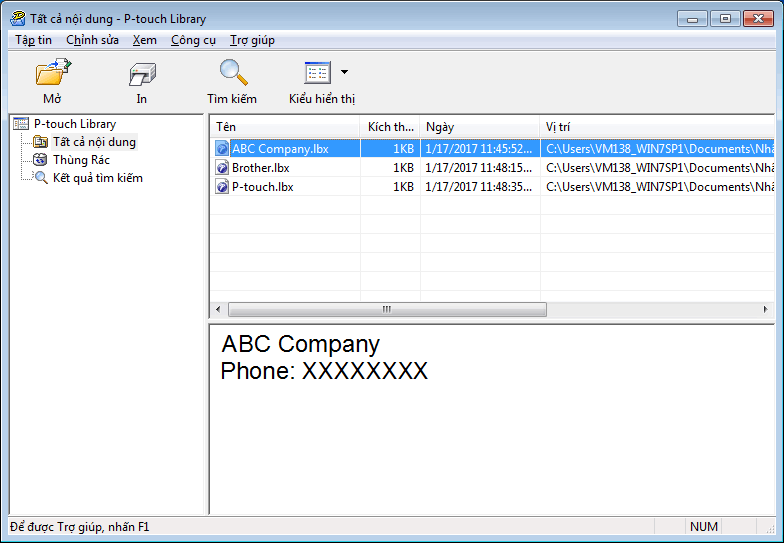
- Nhấp vào Tìm kiếm.Hộp thoại Tìm kiếm xuất hiện.
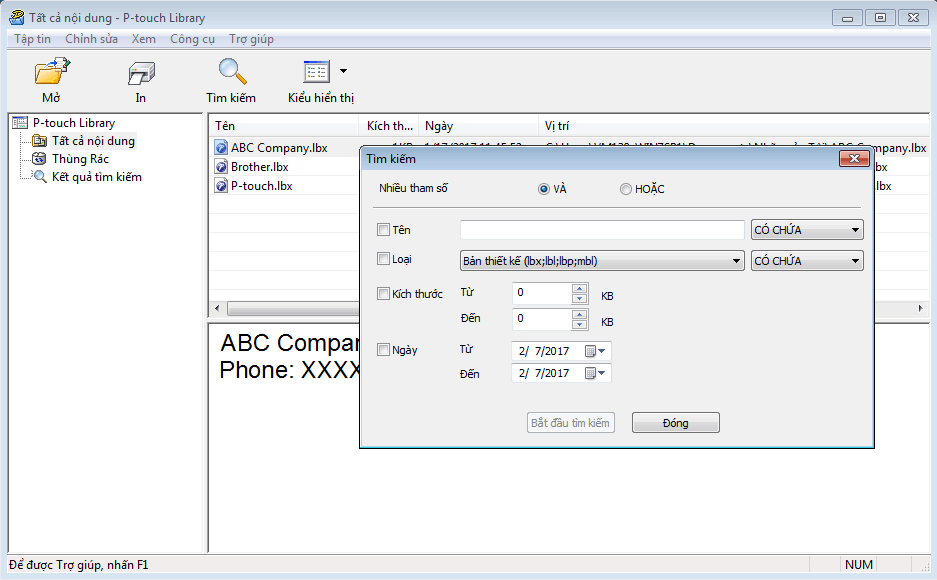
- Chỉ định tiêu chí tìm kiếm.
Có các tiêu chí tìm kiếm sau:
Thiết lập Chi tiết Nhiều tham số Xác định cách chương trình tìm kiếm khi nhiều tiêu chí được chỉ định. Nếu bạn chọn VÀ, chương trình sẽ tìm kiếm tập tin thỏa mãn mọi tiêu chí. Nếu bạn chọn HOẶC, chương trình sẽ tìm kiếm tập tin thỏa mãn mọi tiêu chí. Tên Tìm kiếm mẫu bằng cách chỉ định tên tập tin. Loại Tìm kiếm mẫu bằng cách chỉ định loại tập tin. Kích thước Tìm kiếm mẫu bằng cách chỉ định kích thước tập tin. Ngày Tìm kiếm mẫu bằng cách chỉ định ngày tháng của tập tin. - Nhấp vào Bắt đầu tìm kiếm.Máy sẽ bắt đầu tìm kiếm và hiển thị kết quả tìm kiếm.
- Đóng hộp thoại Tìm kiếm.Để xác nhận kết quả tìm kiếm, hãy nhấp vào Kết quả tìm kiếm trong chế độ xem thư mục.
Bạn có thể đăng ký mẫu với P‑touch Library bằng cách kéo và thả mẫu đó vào thư mục Tất cả nội dung hoặc vào danh sách thư mục.
Trang web này có hữu dụng?



